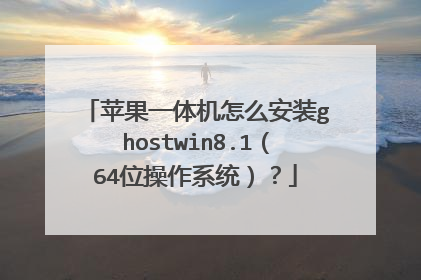苹果一体机怎么开机进入ghost
ghost是做系统用的,苹果一体机开机要进入ghost的操作如下: 1、将已经制作好的u启动u盘插入到苹果笔记本上的usb插口,然后开机!一般我们进入u盘启动需要通过快捷键来选择进入u启动u盘,但是苹果笔记本跟我们平时的电脑不一样, 苹果笔记本电脑一键u盘启动快捷键:“optin”键2、开机的时候长按“optin”键,直到一个选择界面出来后再松手!3、看到上图所示的界面后,我们利用键盘上的方向键,按左右←→方向键选择到u盘,如下图所示红色框标注的则为我们事先准备的u启动u盘,选择后,按下回车键“Enter”进入即可!4、按下“enter”键后,会自动的从u启动u盘进入,进入到u启动u盘的主界面;5 、当我们进入到u启动u盘主界面时,我们需要先进入u启动winPE系统,利用键盘上的方向键,按上下↑↓方向键选择到第一位置的“【1】运行u启动win2003PE增强版(推荐)”,然后按下回车键进入;6、当选择了“【1】运行u启动win2003PE增强版(推荐)”按回车键以后,此时我们会进入到win2003PE系统;7、等待片刻后,进入u启动win2003PE系统,在桌面上找到“DiskGenius分区工具”,然后双击打开,接下来我们将对硬盘所有分区进行删除!注意事项:在操作前,请务必先转移电脑里面所有重要的文件数据,以免造成丢失!8、 当我们打开“DiskGenius分区工具”后,选择原先分区好的硬盘分区,每点一个就点一次“删除分区”按钮,将所有硬盘的分区都删除了,小编自己的硬盘是3个分区的,分别是C盘、D盘和E盘,当所有分区删除完以后将会看到如下图所示的样子,那些分区都没了,整个硬盘呈灰色状态!9、删除完分区还没完,我们还需要对刚才删除的分区进行一次保存,所以我们需要点击左上交的“保存更改”按钮,接着回弹出一个窗口,是确认保存的窗口,此时我们只需要点击“是(Y)”按钮即可!10、保存完毕以后,我们点击上面菜单栏中的“硬盘(D)”,然后依次选择到“转换分区表类型为MBR格式”后点击鼠标,会弹出一个确认窗口,我们只需继续点击“确定”按钮即可!11、现在我们已经成功将硬盘分区表类型转换成MBR格式了,下面就是对硬盘的重新分区,我们点击“快速分区”按钮,在窗口中我们可以设置分区的数目和分区大小,我们将这些参数分配好以后,点击“确定”按钮,即可对硬盘重新分区了!(u启动小编将硬盘分成3个分区了,当然这个由你自己决定!其他默认即可!)12、分区完了之后,我们需要重建主引导记录,首先,点击菜单栏上的“硬盘(D)”,然后选择到“重建主引导记录(MBR)”并鼠标单击一下,将会弹出一个确认窗口,我们只需点击“确定(Y)”按钮即可! 做完上面的步骤后,我们等待期自动操作完成,等期操作完成后 ,我们开始利用u启动PE一键装机工具来安装ghost win7系统了
你好 ghost是做系统用的上述需要准备的东西均准备好以后我们就开始今天的学习了!! 首先,将已经制作好的u启动u盘插入到苹果笔记本上的usb插口,然后开机! 一般我们进入u盘启动需要通过快捷键来选择进入u启动u盘,但是苹果笔记本跟我们平时的电脑不一样,那么苹果笔记本的一键u盘启动快捷键是什么?苹果笔记本电脑一键u盘启动快捷键:“optin”键 2清楚了这个之后,我们就开始我们的操作吧,开机的时候长按“optin”键,直到一个选择界面出来后再松手!如下图所示: 3看到上图所示的界面后,我们利用键盘上的方向键,按左右←→方向键选择到u盘,如下图所示红色框标注的则为我们事先准备的u启动u盘,选择后,按下回车键“Enter”进入即可! 4 按下“enter”键后,会自动的从u启动u盘进入,进入到u启动u盘的主界面,如下图所示: 5 当我们进入到u启动u盘主界面时,我们需要先进入u启动winPE系统,利用键盘上的方向键,按上下↑↓方向键选择到第一位置的“【1】运行u启动win2003PE增强版(推荐)”,然后按下回车键进入,如下图所示: 6当选择了“【1】运行u启动win2003PE增强版(推荐)”按回车键以后,此时我们会进入到win2003PE系统,如下图所示: 7等待片刻后,进入u启动win2003PE系统,在桌面上找到“DiskGenius分区工具”,然后双击打开,接下来我们将对硬盘所有分区进行删除!注意事项:在操作前,请务必先转移电脑里面所有重要的文件数据,以免造成丢失! 如下图所示,为打开“DiskGenius分区工具”后的示例图: 当我们打开“DiskGenius分区工具”后,选择原先分区好的硬盘分区,每点一个就点一次“删除分区”按钮,将所有硬盘的分区都删除了,小编自己的硬盘是3个分区的,分别是C盘、D盘和E盘,当所有分区删除完以后将会看到如下图所示的样子,那些分区都没了,整个硬盘呈灰色状态! 删除完分区还没完,我们还需要对刚才删除的分区进行一次保存,所以我们需要点击左上交的“保存更改”按钮,接着回弹出一个窗口,是确认保存的窗口,此时我们只需要点击“是(Y)”按钮即可!如下图所示: 保存完毕以后,我们点击上面菜单栏中的“硬盘(D)”,然后依次选择到“转换分区表类型为MBR格式”后点击鼠标,会弹出一个确认窗口,如下两张连图所示,我们只需继续点击“确定”按钮即可! 现在我们已经成功将硬盘分区表类型转换成MBR格式了,下面就是对硬盘的重新分区,如下图所示,我们点击“快速分区”按钮,在窗口中我们可以设置分区的数目和分区大小,我们将这些参数分配好以后,点击“确定”按钮,即可对硬盘重新分区了!(u启动小编将硬盘分成3个分区了,当然这个由你自己决定!其他默认即可!) 分区完了之后,我们需要重建主引导记录,首先,点击菜单栏上的“硬盘(D)”,然后选择到“重建主引导记录(MBR)”并鼠标单击一下,将会弹出一个确认窗口,我们只需点击“确定(Y)”按钮即可!如下两张连图所示: 做完上面的步骤后,我们等待期自动操作完成,等期操作完成后 ,我们开始利用u启动PE一键装机工具来安装ghost win7系统了,呵呵,到现在我们已经完成了一大半了哦!好吧,继续看以下操作!双击打开win2003PE桌面上的“u启动PE一键装机工具”,该工具本身在刚进入PE系统的时候就会自动运行的了,不过部分机型是不会的,现在我们手动打开该软件!如下图所示: 运行“U启动PE一键装机”工具后,该软件会自动识别ISO镜像文件(即我们下载复制到U盘GHO文件夹里面的那个win7的ISO镜像包),并自动提取里面的GHO文件。我们只需点击“确定(Y)”按钮即可!如下图所示: 当点击“确定(Y)”按钮后会弹出一个小窗口,我们只需继续点击该弹出窗口的“是(Y)”按钮即可,如下图所示: 接下来会出现一个正在解压GHO的窗口,该窗口有进度条,此时我们无需做任何操作,只需耐心等待其完成即可,如下图所示: 等待解压GHO文件的进度条完毕后会自动弹出是否重启电脑的窗口,我们现在只要点击“是(Y)”按钮即可,然后它就会自动重启电脑,重启的时候我们把U盘从USB插口处拔出来,最后电脑将会自动安装系统,直到进入电脑桌面为止那就表示ghost Win7系统安装完毕了。如下图所示: 18OK,到此利用u启动u盘重装苹果系统为ghost win7系统就完毕了。参考资料 http://jingyan.baidu.com/article/295430f130d5e20c7e005086.html
这个问题问的好,请问你知道什么是ghost?,win也只是进biso,进pe,装ghost系统,苹果是要装双系统吗?有U盘吗?回答后两个问题
你好 ghost是做系统用的上述需要准备的东西均准备好以后我们就开始今天的学习了!! 首先,将已经制作好的u启动u盘插入到苹果笔记本上的usb插口,然后开机! 一般我们进入u盘启动需要通过快捷键来选择进入u启动u盘,但是苹果笔记本跟我们平时的电脑不一样,那么苹果笔记本的一键u盘启动快捷键是什么?苹果笔记本电脑一键u盘启动快捷键:“optin”键 2清楚了这个之后,我们就开始我们的操作吧,开机的时候长按“optin”键,直到一个选择界面出来后再松手!如下图所示: 3看到上图所示的界面后,我们利用键盘上的方向键,按左右←→方向键选择到u盘,如下图所示红色框标注的则为我们事先准备的u启动u盘,选择后,按下回车键“Enter”进入即可! 4 按下“enter”键后,会自动的从u启动u盘进入,进入到u启动u盘的主界面,如下图所示: 5 当我们进入到u启动u盘主界面时,我们需要先进入u启动winPE系统,利用键盘上的方向键,按上下↑↓方向键选择到第一位置的“【1】运行u启动win2003PE增强版(推荐)”,然后按下回车键进入,如下图所示: 6当选择了“【1】运行u启动win2003PE增强版(推荐)”按回车键以后,此时我们会进入到win2003PE系统,如下图所示: 7等待片刻后,进入u启动win2003PE系统,在桌面上找到“DiskGenius分区工具”,然后双击打开,接下来我们将对硬盘所有分区进行删除!注意事项:在操作前,请务必先转移电脑里面所有重要的文件数据,以免造成丢失! 如下图所示,为打开“DiskGenius分区工具”后的示例图: 当我们打开“DiskGenius分区工具”后,选择原先分区好的硬盘分区,每点一个就点一次“删除分区”按钮,将所有硬盘的分区都删除了,小编自己的硬盘是3个分区的,分别是C盘、D盘和E盘,当所有分区删除完以后将会看到如下图所示的样子,那些分区都没了,整个硬盘呈灰色状态! 删除完分区还没完,我们还需要对刚才删除的分区进行一次保存,所以我们需要点击左上交的“保存更改”按钮,接着回弹出一个窗口,是确认保存的窗口,此时我们只需要点击“是(Y)”按钮即可!如下图所示: 保存完毕以后,我们点击上面菜单栏中的“硬盘(D)”,然后依次选择到“转换分区表类型为MBR格式”后点击鼠标,会弹出一个确认窗口,如下两张连图所示,我们只需继续点击“确定”按钮即可! 现在我们已经成功将硬盘分区表类型转换成MBR格式了,下面就是对硬盘的重新分区,如下图所示,我们点击“快速分区”按钮,在窗口中我们可以设置分区的数目和分区大小,我们将这些参数分配好以后,点击“确定”按钮,即可对硬盘重新分区了!(u启动小编将硬盘分成3个分区了,当然这个由你自己决定!其他默认即可!) 分区完了之后,我们需要重建主引导记录,首先,点击菜单栏上的“硬盘(D)”,然后选择到“重建主引导记录(MBR)”并鼠标单击一下,将会弹出一个确认窗口,我们只需点击“确定(Y)”按钮即可!如下两张连图所示: 做完上面的步骤后,我们等待期自动操作完成,等期操作完成后 ,我们开始利用u启动PE一键装机工具来安装ghost win7系统了,呵呵,到现在我们已经完成了一大半了哦!好吧,继续看以下操作!双击打开win2003PE桌面上的“u启动PE一键装机工具”,该工具本身在刚进入PE系统的时候就会自动运行的了,不过部分机型是不会的,现在我们手动打开该软件!如下图所示: 运行“U启动PE一键装机”工具后,该软件会自动识别ISO镜像文件(即我们下载复制到U盘GHO文件夹里面的那个win7的ISO镜像包),并自动提取里面的GHO文件。我们只需点击“确定(Y)”按钮即可!如下图所示: 当点击“确定(Y)”按钮后会弹出一个小窗口,我们只需继续点击该弹出窗口的“是(Y)”按钮即可,如下图所示: 接下来会出现一个正在解压GHO的窗口,该窗口有进度条,此时我们无需做任何操作,只需耐心等待其完成即可,如下图所示: 等待解压GHO文件的进度条完毕后会自动弹出是否重启电脑的窗口,我们现在只要点击“是(Y)”按钮即可,然后它就会自动重启电脑,重启的时候我们把U盘从USB插口处拔出来,最后电脑将会自动安装系统,直到进入电脑桌面为止那就表示ghost Win7系统安装完毕了。如下图所示: 18OK,到此利用u启动u盘重装苹果系统为ghost win7系统就完毕了。参考资料 http://jingyan.baidu.com/article/295430f130d5e20c7e005086.html
这个问题问的好,请问你知道什么是ghost?,win也只是进biso,进pe,装ghost系统,苹果是要装双系统吗?有U盘吗?回答后两个问题

联想电脑一体机怎么一件还原系统?
恢复: 点击“开始”菜单,选择“所有程序”,再选择“附件”,选择“系统工具”,最后选择“系统还原” 。然后打开“系统还原”对话框,选择“恢复我的计算机到一个较早的时间”单选项。再单击“下一步”按钮切换到“选择一个还原点”界面,在此界面中选择出厂时备份的还原点。单击“下一步”按钮切换到“确认还原点操作”界面,点击“下一步”按钮将开始进行系统还原。系统还原过程中需要重启电脑。备份:点击“开始”菜单,选择“所有程序”,再选择“附件”,选择“系统工具”,最后选择“系统还原”命令 。打开“系统还原”对话框,打开“系统还原”对话框,选择“创建一个还原点”,再单击“下一步”按钮继续。切换到“创建一个还原点”界面,在“还原点描述”中输入还原点名称,再点击“创建”按钮。 等一会就创建了还原点,单击“主页”按钮返回主界面或单击“关闭”按钮结果操作。
联想电脑一键还原系统的话通常情况下在。键盘上有一个按键选择进入一键还原。有的。联想电脑的一键还原在一体机上方有一个按键也可以进行ghost一键还原系统。 希望我的回答对你有所帮助,望采纳,谢谢。
台式机的一键恢复使用方法跟笔记本的有一些不同。首先,关机,然后开机,然后马上按F2键(不要等开机好几十秒才按哦,一开机就马上按),这样就能进入联想的一键恢复系统了。之后的操作可以参考笔记本的方法。有些台式机没有恢复到用户备份这一项只能恢复到出厂备份。
联想电脑一键还原系统的话通常情况下在。键盘上有一个按键选择进入一键还原。有的。联想电脑的一键还原在一体机上方有一个按键也可以进行ghost一键还原系统。 希望我的回答对你有所帮助,望采纳,谢谢。
台式机的一键恢复使用方法跟笔记本的有一些不同。首先,关机,然后开机,然后马上按F2键(不要等开机好几十秒才按哦,一开机就马上按),这样就能进入联想的一键恢复系统了。之后的操作可以参考笔记本的方法。有些台式机没有恢复到用户备份这一项只能恢复到出厂备份。

海尔一体机电脑怎么重装系统
最近我的朋友新买了一台海尔一体机,问到我怎么装系统,下面我把自己装海尔一体机系统的步骤分享给大家。 海尔一体机电脑怎么重装系统参考如下 海尔一体机是支持多点触控的,所以得装Win7的系统,因为XP不怎么支持多点触控,有时会没什么反应。最好买张正版Win7系统盘会好点。 电脑一体机安装系统方法: 最简单的系统安装方法是用U盘安装。 1、制作一个U盘引导系统。 2、电脑一体机启动进BIOS设置启动项为U盘启动。 3、系统进入U盘引导直接启动GHOST软件,然后选定U盘里的系统镜像文件安装系统就可以了。 4、镜像文件拷贝完成,重启电脑一体机,并进BIOS设置启动项为硬盘启动。 5、进入后系统将自动安装完成。 可以在微软下载原版系统,制作U盘启动盘,然后自行安装。用U盘安装系统的步骤如下: 1.打开UltraISO ,依次点击左上角的“文件”-“打开”; 2.浏览到存放镜像文件的目录,选中该目标文件,点击“打开”按钮 ; 3.然后再次回到UltraISO窗口,点击菜单栏中的“启动”选“写入硬盘镜像”; 4.接下来在弹出的窗口直接点击“写入”按钮(注:将写入方式选择为“USB-HDD+”,如果不是这个模式,可能导致电脑无法通过U盘正常启动。); 5.请等待片刻,正在将安装系统的镜像文件数据写入到U盘里 ; 6.写入完成后,重启电脑进入CMOS,设置从U盘启动。然后按照系统提示一步步安装就可以了。 海尔电脑winXP系统安装步骤 首先准备一张系统盘和你的设备驱动盘,然后重新启动电脑,不断的按Delete键,进入COMS界面,然后用上下键找到包含有Bios字样的选项,然后回车进去之后,找到First Boot Device选项回车后选择CDROM一项然后回车之后按F10保存然后选择“Y”不要“N”,电脑会自动重新启动,然后放入WinXP光盘。系统会自动读光盘,出现英文提示时按任意键,进入安装界面。 1. 安装程序弹出协议对话框,询问是否接受协议,接受,进入下一步,不接受,退出安装。毫无疑问,我们选择了接受协议,然后点击“下一步”。 2. 到了此步,安装程序进行检测系统,并作复制必要的安装文件到 C 盘和其它临时目录,15秒后电脑重新启动。 3. 电脑重新启动后,进入WINDOWSXP 安装界面。安装程序有三个选择项: a) 要开始安装WinXP,按ENTER b) 要修复WinXP,按R c) 要停止WinXP并退出安装程序,按F3。 4. 我们按回车选择第一个选项,程序进入安装目录选择窗口,确定需要安装的盘符。如果希望用硬盘尚未划分的磁盘分区来安装 Windows XP,请按键盘上的 C 字母,如果想删除高亮显示的磁盘分区请按键盘上的 D 键。我们按了回车,选择了 C 盘。 5. 程序进入下一个窗口,提示选择文件系统的格式,下面把它们都列了出来,共有三种:a) 用FAT文件系统格式化磁盘分区;b) 将磁盘分区转换为NTFS;c) 保持现有文件系统(无变化)---默认。 6. 如果发觉选择的磁盘分区不对,请按 ESC键返回上一步。由于 NTFS 是 NT 系列平台运行最高效率的磁盘文件系统格式,因此在第一个选项高亮时按了回车。Windows XP 将会花几分钟检查磁盘空间,确保有足够空间安装 Windows XP。 7. 将文件复制到Windows XP安装文件夹中---等待一段时间后,安装所需要的文件都复制完毕,这时,我们就可以来到下一个步骤了。 8. 安装程序初始化 Windows XP 配置后,重新启动电脑,重启后可看到 WinXP 安装程序进行各项检测。接下来,安装程序底部安装的区域设置,默认系统区域和用户区域设置均为(中国)。键盘布局也默认为中文(简体)--美式键盘键盘布局。若要进行修改,可自定义进行设置。安装程序进入一个要求您输入个人信息,包括姓名及公司或单位的名称的窗口。填写计算机名:安装程序提供了文字输入确定用户的计算机名和其它的设置。 9. 在此,需要声明的是:安装程序会创建一个称为Administrator(系统管理员的)用户帐户,它拥有完全控制计算机的权限。确定这个帐户时,安装程序要求用户输入“系统管理员密码”和“确认密码(即再次输入)”。然后,用鼠标点击“下一步”后,安装程序弹出了日期和时间的设置对话框,确定之后按回车。 10. 到此,系统出现网络设置对话框,共有两个选项,分别是“典型设置”和“自定义设置”, 对于安装操作系统的生手,建议选择“典型设置”,让安装程序实现傻瓜式的操作,避免安装过程中设置出错。 11. Windows XP 是基于NT内核的,网络对它来说最为重要,所以系统弹出了域成员设置对话框。然后执行最后任务,也就是安装程序花几分钟时间进行安装与配置 WinXP 组件。此时不再需要用户进行操作,完成是由 Windows XP 所提供的。 至此,安装工作就大功告成了!最后单击“完成”,重新启动计算机,当再次进入 Windows XP 时,你就会发现它的魅力!感受到它的功能强大!如果之前已经安装好了 Windows XP,但有些必须的内容补充进来,那么在第2个步骤时“选WinXP组件的安装”。步骤同上。

联想一体机怎么重装系统
联想一体机重装系统的步骤及相关准备工具:以重装win7为例进行说明,步骤及相关准备: ① 下载u深度u盘启动盘制作工具 ② 一个能够正常使用的u盘(容量大小建议在4g以上) 1、双击打开已下载好的安装包,点击窗口中立即安装即可: 2、等待安装完成后,可以点击"立即体验"打开u深度u盘启动盘制作工具,如图所示: 3、打开u深度u盘启动盘制作工具,将准备好的u盘插入电脑usb接口,等待软件自动识别所插入的u盘。随后无需修改界面中任何选项,与下图所示参数选项一致之后点击“开始制作”即可: 4、这时会出现一个弹窗警告:“本操作将会删除所有数据,且不可恢复”,若u盘中存有重要资料,可将资料备份至本地磁盘中,确认备份完成或者没有重要资料后我们点击“确定”执行制作,如图所示: 5、制作u盘启动盘过程大约需要2-3分钟左右的时间,在此期间请耐心等待并不要进行其他操作,以保证制作过程顺利完成: 6、u盘启动盘制作完成后,会弹出新的提示窗口,对此点击“是”对制作完成的u盘启动盘进行模拟启动测试,测试u盘启动盘是否可用,如图所示: 制作好u盘启动盘后,可以按下面的方法进行系统重装,步骤及相关准备: ① 使用u深度u盘启动盘制作工具制作好的启动u盘 ② win7专业版系统镜像文件 ③该软件可自动识别安装系统时所需文件,无需解压也可以达到最终系统安装的过程 1、首先,将已经下载好的win7系统镜像文件存放在u盘启动盘的目录中,如图所示: 2、先将u深度u盘启动盘连接到电脑,重启电脑等待出现开机画面时按下启动快捷键,使用u盘启动盘进入u深度主菜单,选择【02】u深度Win8PE标准版(新机器),按下回车键进入,如图所示: 3、进入pe后会自启u深度pe装机工具,首先点击"浏览"将保存在u盘的系统镜像添加进来,接着选择c盘作系统盘存放镜像,点击“确定”即可,如图所示: 4、点击"确定"后,系统会弹出格式化提示框,点击"确定"即可,如图所示: 5、系统安装工具会将win7系统镜像包释放到所选择的分区当中,释放完成后所出现的提示重启窗口中可点击确定或者等待10秒让电脑重新启动,如图所示: 6、重启后系统就会自动进行安装,等待完成即可,如图所示:
去买张系统光盘,几块钱,开机按f12选择光盘启动。然后根据中文进行操作
一体机和台式机或者笔记本安装系统方法大同小异,例如用U盘安装系统,笔记本可以直接用F12进入启动项,而台式机需要设置BIOS的启动项把USB启动设置到启动后的第一位,所以像一体机也是一样,你可以能过BIOS设置选择BOOT中的USB调整到第一位,这样你就可以用U盘来安装系统了,好了,我刚刚做了一个教程,里面主要就是教你怎样制作U盘启动,怎样用U盘安装XP系统或WIN7系统,全程图解,方便易懂。你看过之后立刻就会变成一个U盘装系统的高手。教程我放在百度文库里,完全免费下载,地址为: http://wenku.baidu.com/view/c3b1e06ea98271fe910ef9c7.html?st=1 如果还有不明白的地方,随时愿意帮助你回答和解决。 另外如果你满意的话,不要忘记采纳我的回答哟。呵呵,谢谢!
去买张系统光盘,几块钱,开机按f12选择光盘启动。然后根据中文进行操作
一体机和台式机或者笔记本安装系统方法大同小异,例如用U盘安装系统,笔记本可以直接用F12进入启动项,而台式机需要设置BIOS的启动项把USB启动设置到启动后的第一位,所以像一体机也是一样,你可以能过BIOS设置选择BOOT中的USB调整到第一位,这样你就可以用U盘来安装系统了,好了,我刚刚做了一个教程,里面主要就是教你怎样制作U盘启动,怎样用U盘安装XP系统或WIN7系统,全程图解,方便易懂。你看过之后立刻就会变成一个U盘装系统的高手。教程我放在百度文库里,完全免费下载,地址为: http://wenku.baidu.com/view/c3b1e06ea98271fe910ef9c7.html?st=1 如果还有不明白的地方,随时愿意帮助你回答和解决。 另外如果你满意的话,不要忘记采纳我的回答哟。呵呵,谢谢!

苹果一体机怎么安装ghostwin8.1(64位操作系统)?
1、在mac os x下打开应用程序—实用工具—Boot Camp助理; macbook安装mac os x/win7双系统步骤12、点击“下载此Mac的Windows支持软件”,即win7系统下的驱动程序;macbook安装mac os x/win7双系统步骤23、将下载的Windows支持软件保存到光盘或U盘等可移动设备中;macbook安装mac os x/win7双系统步骤34、使用U盘保存下载的文件,点击“存储”,继续;macbook安装mac os x/win7双系统步骤45、选择“创建或删除Windows分区”,为win7系统划分分区;macbook安装mac os x/win7双系统步骤56、点击中间的圆点移动,给windows划分20G以上的空间,点击“分区”;macbook安装mac os x/win7双系统步骤67、插入win7安装盘重启系统,进入安装界面,在磁盘分区界面,选择划分出来的空间BOOTCAMP,点击“格式化”;macbook安装mac os x/win7双系统步骤78、选择BOOTCAMP安装win7系统,下一步,开始安装;macbook安装mac os x/win7双系统步骤89、安装结束进入win7系统,右键—计算机—管理—设备管理器,我们看到驱动都未安装;macbook安装mac os x/win7双系统步骤910、在Windows支持软件U盘中打开Boot Camp,勾选“Apple Software Update(Windows版)”,下一步;macbook安装mac os x/win7双系统步骤1011、开始安装win7系统下的驱动程序,安装结束后点击“结束”;macbook安装mac os x/win7双系统步骤1112、重启系统进入到启动界面,分别为Mac OS和Win7;macbook安装mac os x/win7双系统步骤12 13、打开Boot Camp控制面板设置默认开机启动项。